
Sạc MacBook Air hoặc MacBook Pro
Tùy theo máy tính xách tay Mac, bạn có thể sạc pin bằng MagSafe 3 hoặc USB-C.
Xác định vị trí cổng sạc trên máy Mac
Máy Mac có cổng USB-C và cũng có thể có cổng MagSafe 3. Nếu máy Mac có cả hai cổng, bạn có thể sử dụng một trong hai cổng này để sạc pin.
Sạc bằng MagSafe 3
Cắm bộ chuyển đổi điện USB-C vào ổ cắm điện.
Cắm đầu USB-C của cáp MagSafe 3 vào bộ chuyển đổi điện.
Kết nối đầu còn lại của cáp vào cổng MagSafe 3 trên máy Mac của bạn.
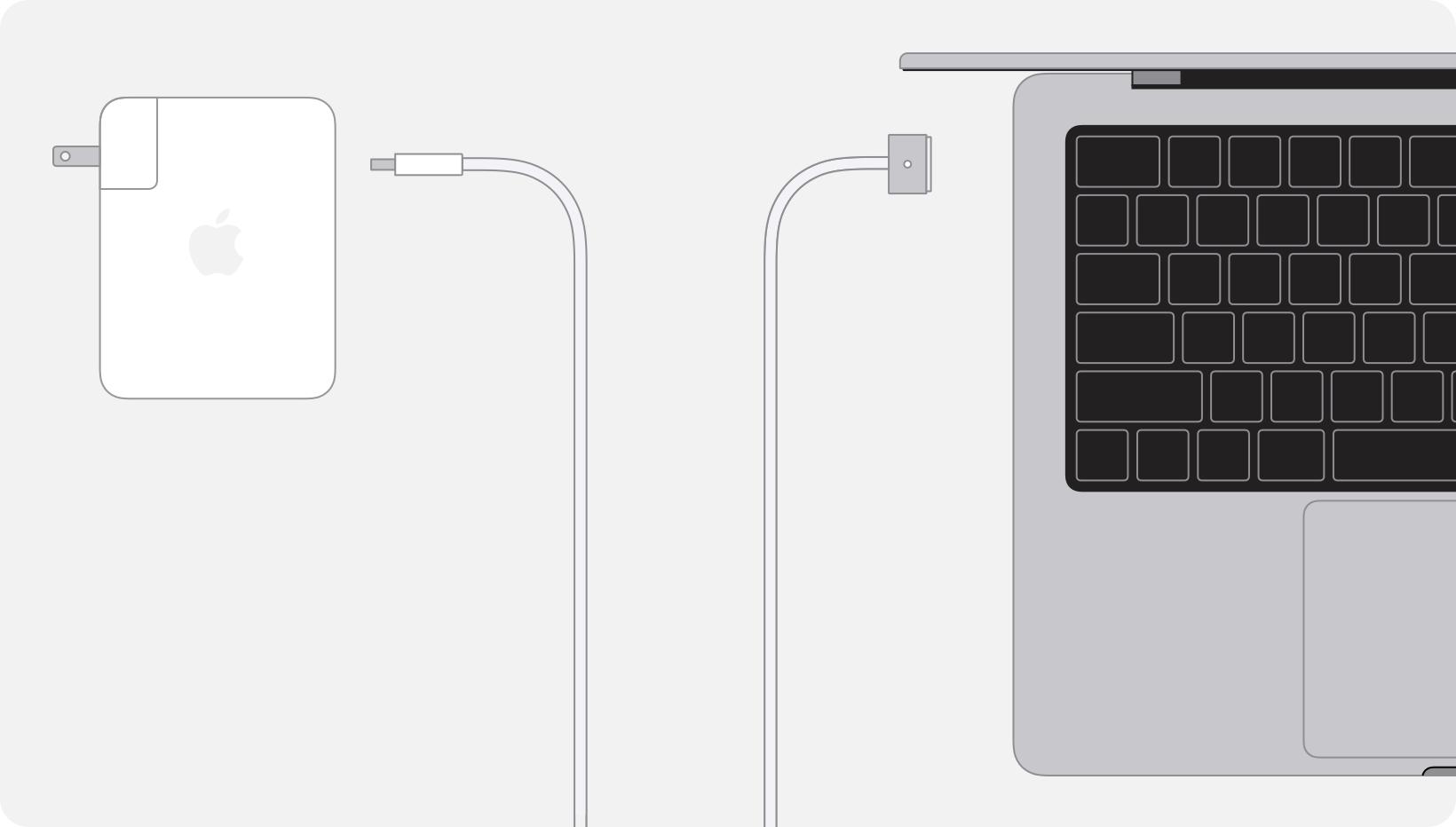
Sau khi bạn kết nối với bộ sạc, đèn báo sẽ phát sáng màu xanh lá nếu pin đã được sạc đầy hoặc phát sáng màu hổ phách nếu pin đang sạc hoặc quá trình sạc đang tạm dừng.
Những máy tính xách tay Mac sau đây có thể sạc bằng MagSafe 3:
MacBook Air ra mắt từ năm 2022 trở đi
MacBook Pro 14 inch ra mắt từ năm 2021 trở đi
MacBook Pro 16 inch ra mắt từ năm 2021 trở đi
Nếu đèn báo nhấp nháy
Nếu đèn báo trên đầu nối MagSafe 3 liên tục nhấp nháy màu hổ phách, hãy thử các bước sau:
Ngắt kết nối Cáp USB-C sang MagSafe 3 khỏi máy Mac và khỏi bộ chuyển đổi điện.
Rút phích cắm bộ chuyển đổi điện USB-C khỏi ổ cắm trên tường.
Dùng khăn khô để lau cổng MagSafe 3 và đầu nối MagSafe 3. Hãy đảm bảo cả cổng và đầu nối đều khô ráo và không có bất kỳ mảnh vụn nào.
Hãy đảm bảo cổng USB-C trên bộ chuyển đổi điện và đầu nối USB-C không có bất kỳ mảnh vụn nào.
Khởi động lại máy Mac.
Cắm bộ chuyển đổi điện USB-C vào ổ cắm trên tường, kết nối Cáp USB-C sang MagSafe 3 với bộ chuyển đổi và với máy Mac, rồi thử sạc lại.
Nếu đèn báo nhấp nháy liên tục, bạn có thể cần yêu cầu sửa chữa. Yêu cầu bảo dưỡng.
Sạc bằng USB-C
Cắm bộ chuyển đổi điện vào ổ cắm điện.
Cắm một đầu của cáp USB-C vào bộ chuyển đổi điện.
Cắm đầu còn lại của cáp vào bất kỳ cổng USB-C nào trên máy Mac.

Bạn cũng có thể kết nối màn hình USB-C hoặc Thunderbolt cung cấp điện, chẳng hạn như Apple Studio Display. Nếu màn hình cung cấp điện cho máy Mac, bạn không cần phải kết nối với một bộ chuyển đổi điện USB-C riêng biệt.
Máy Mac chỉ sạc qua một cổng tại một thời điểm, vì vậy việc kết nối nhiều bộ chuyển đổi điện với cổng USB-C và cổng MagSafe 3 (nếu có) sẽ không giúp sạc máy Mac nhanh hơn. Cáp sạc USB-C hỗ trợ các mức công suất (W) tối đa khác nhau, do đó hãy đảm bảo chọn đúng loại cáp. Nếu bạn kết nối nhiều nguồn điện, máy Mac chỉ sạc từ cáp và bộ chuyển đổi điện hoặc màn hình cung cấp nhiều điện nhất.
Những máy tính xách tay Mac sau đây có thể sạc bằng USB-C:
MacBook Pro ra mắt từ năm 2016 trở đi
MacBook Air ra mắt từ năm 2018 trở đi
MacBook ra mắt từ năm 2015 trở đi
Tìm hiểu thêm
Nếu bạn không biết nên sử dụng bộ chuyển đổi điện và cáp nào với máy tính xách tay Mac, hãy tìm hiểu xem bộ chuyển đổi điện và cáp nào đi kèm với máy tính xách tay Mac.
Tìm hiểu xem bạn nên dùng cáp và bộ chuyển đổi điện nào để sạc nhanh MacBook Air hoặc MacBook Pro.
Link nội dung: https://appstore.edu.vn/apple-khuyen-cao-cach-sac-pin-nhu-the-nao-cho-macbook-a65449.html